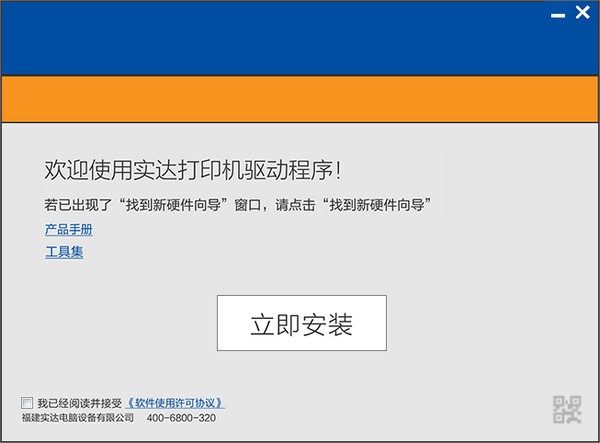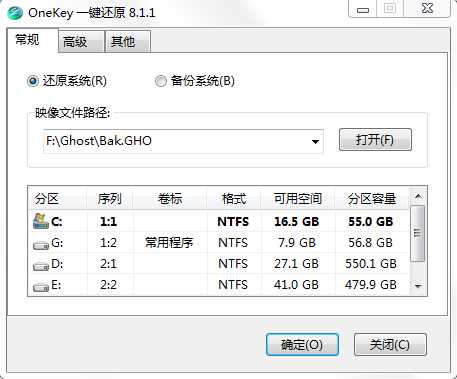Win10镜像文件下载|微软原版Win10系统镜像[64位专业版]ISO镜像文件下载
Win10镜像文件为ISO格式,知识兔可以通过UltraISO等工具写入到U盘、光盘然后知识兔制作成的启动盘可以启动电脑,在电脑上安装Win10系统,知识兔也可以解压之后直接在当前系统下升级,知识兔为大家分享Win10镜像文件下载。Win10中文专业版是一款功能强大,界面新颖的版本,通过不段的优化系统已经非常成熟稳定~适用于台式机、笔记本安装使用!有需要的朋友欢迎下载!


Win10镜像文件更新日志:
蓝牙问题现已修复。
Windows 更新页面问题已修复;
解决了可能阻止用户最小化应用程序窗口的错误;
解决了使用 USB 连接音频设备并且知识兔有第三方驱动程序,可能会阻止耳机使用的问题;
用户无法在 Win10 设置屏幕期间在用户名框中输入,知识兔使用中文输入法编辑器 (IME) 的 PC 上曾出现过此问题;
本次更新还修复了一个问题,当用户使用触摸板等触摸输入尝试使用手势时,该问题可能会导致设备崩溃;
修复了外接显示器黑屏的问题,当用户从休眠模式重新启动桌面时,报告了黑屏错误;
解决了在高动态范围 (HDR) 显示器上流式传输标准动态范围 (SDR) 内容时的质量问题。
Win10系统启动安装盘制作方法:
1、打开UltraISO,知识兔点击文件——》打开,看到界面如下:

2、浏览到你下载的Win10 ISO镜像,知识兔打开后如下图:

3、知识兔点击启动——》写入硬盘镜像,(注意,此时U盘已经插入到电脑)如下图所示:

4、检查U盘是否选择对,然后知识兔知识兔点击写入 就可以了。

写入过程可能需要几分钟时间,写入到100% ,Win10启动盘就算是制作完成了。
Win10镜像安装方法:
1、把制作好的U盘插到电脑上;然后知识兔从U盘启动,如何设置u盘启动? 出现菜单选项后,知识兔选择“Boot Menu”启动菜单回车,知识兔选择USB项回车启动开始安装系统;


2、从U盘启动之后出现以下界面,按任意键,开始Win10系统的安装;


3、知识兔选择一下步后知识兔点击现在安装,进入下一步;

4、接下来会要求你输入序列号,之前升级安装过的注意了,千万不要输入否则无法激活,首次安装也不要输入;,知识兔点击跳过即可;
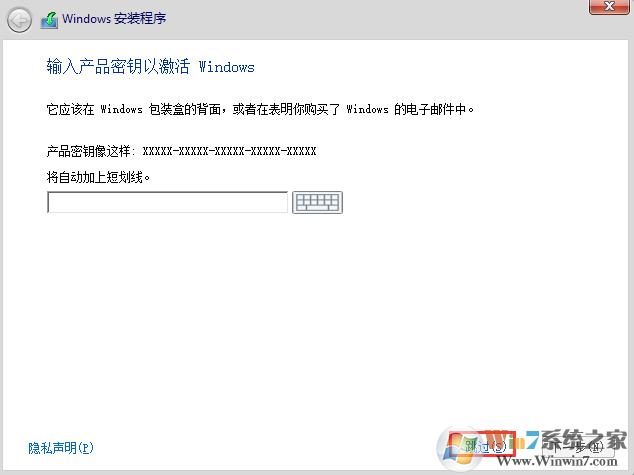
5、接下来选择自定义安装,升级安装是无法安装的。

6、格式化你的安装分区,如C盘(如果知识兔你的磁盘没有经过分区,则按提示操作,过装过程会自动分区);

7、接下来,知识兔选择格式化好的磁盘,下一步进行文件复制安装过程;

8、安装完成。自动激活~无需额外优化。
注意事项:
1、Win10安装好之后会感觉有点慢?那是因为Win10安装之后即会搜索更新、驱动更新并安装,过程会在几十分钟,之后就可以很流畅了。
2、如何关闭驱动自动更新?新版Win10两步关闭驱动自动更新
3、如何卸载KMS激活?Win10 KMS激活怎么去除换成数字权利激活
下载仅供下载体验和测试学习,不得商用和正当使用。